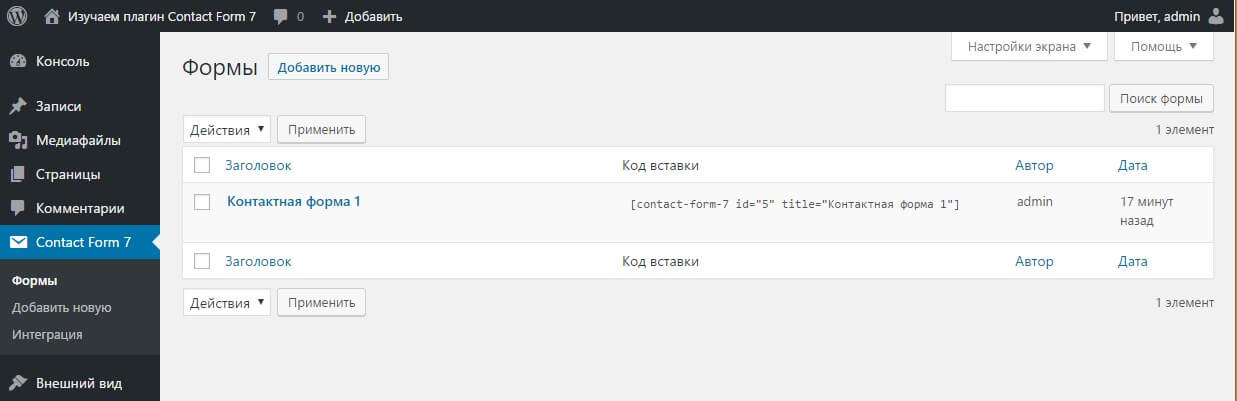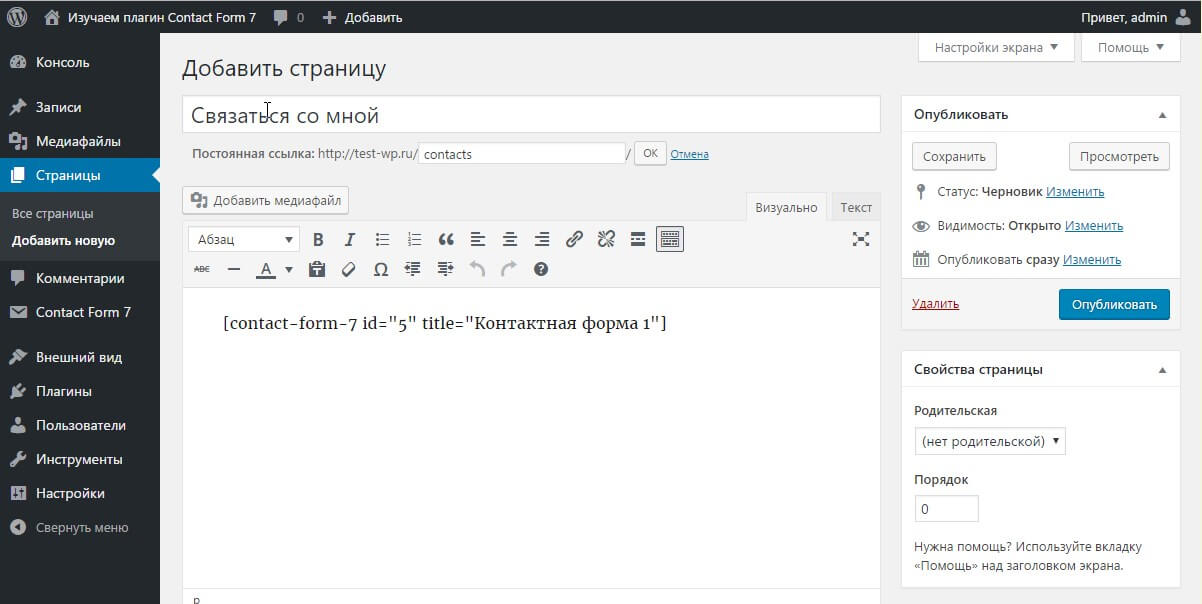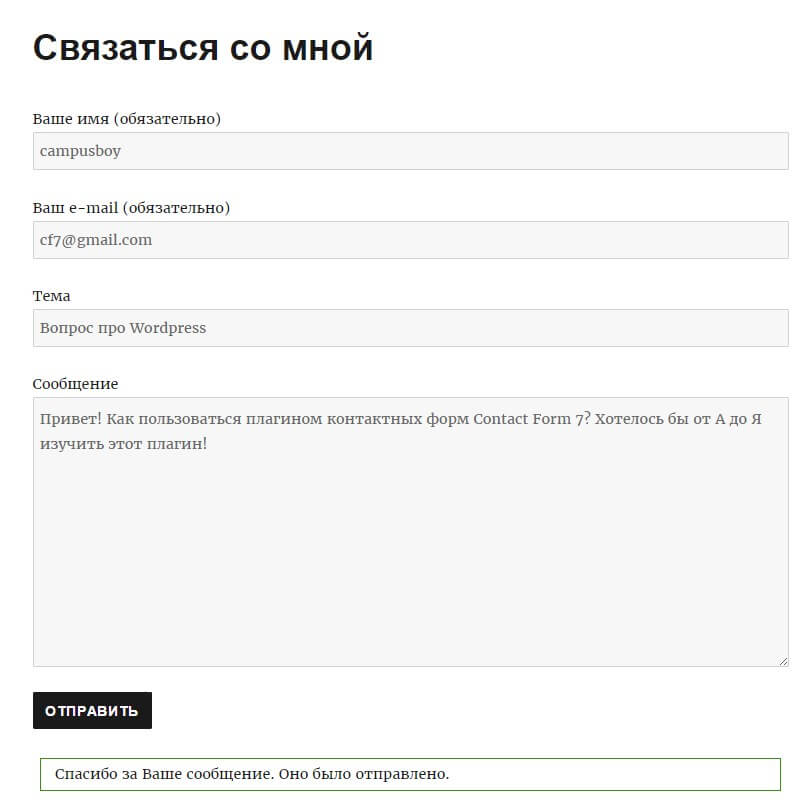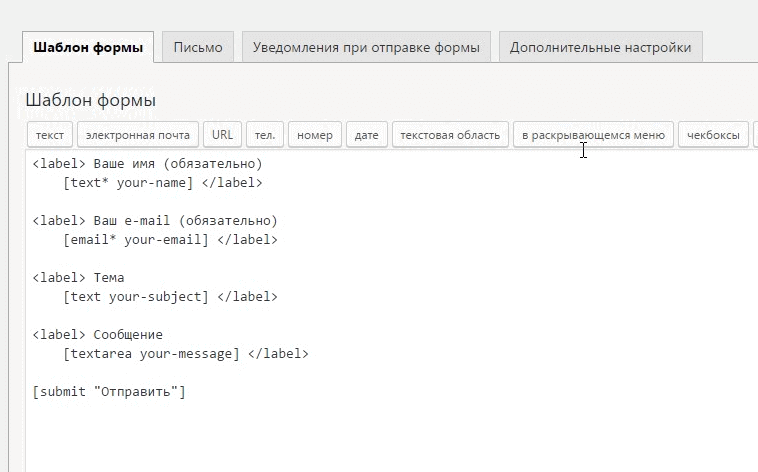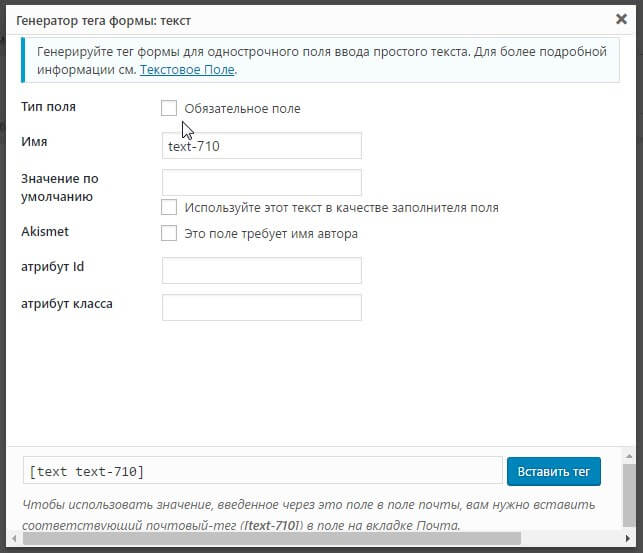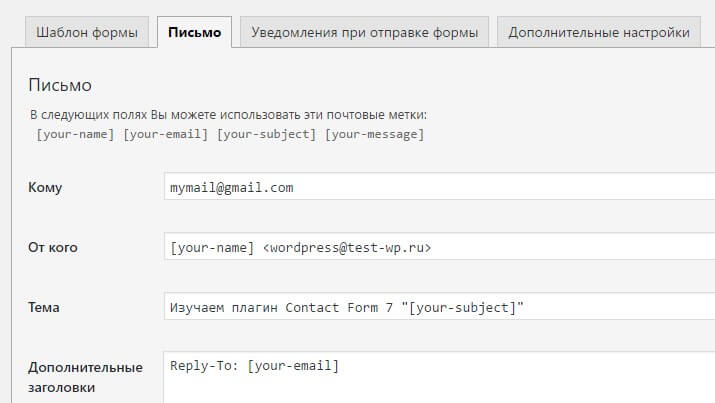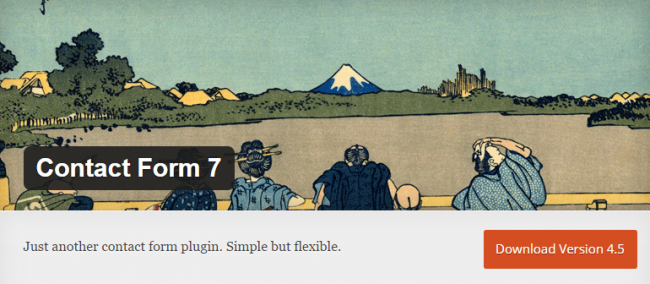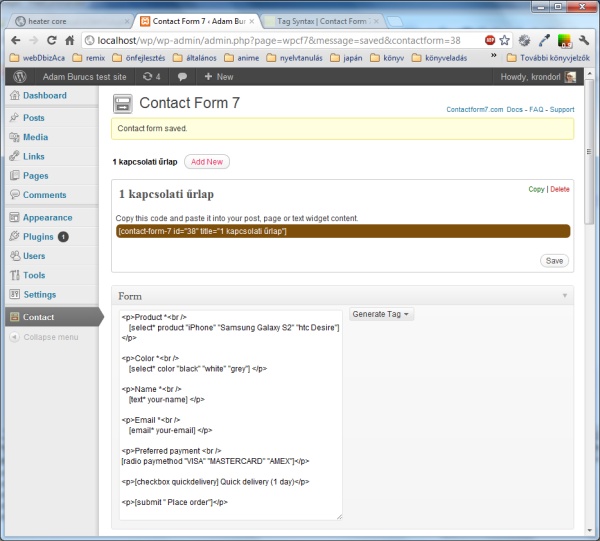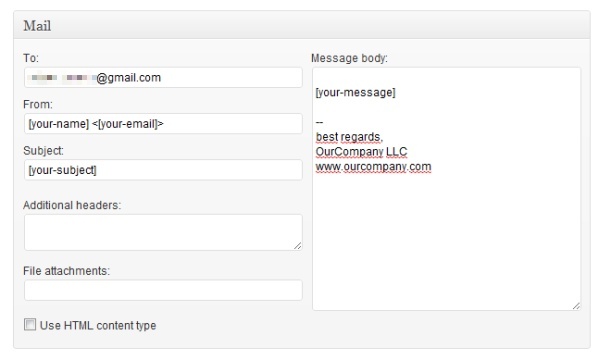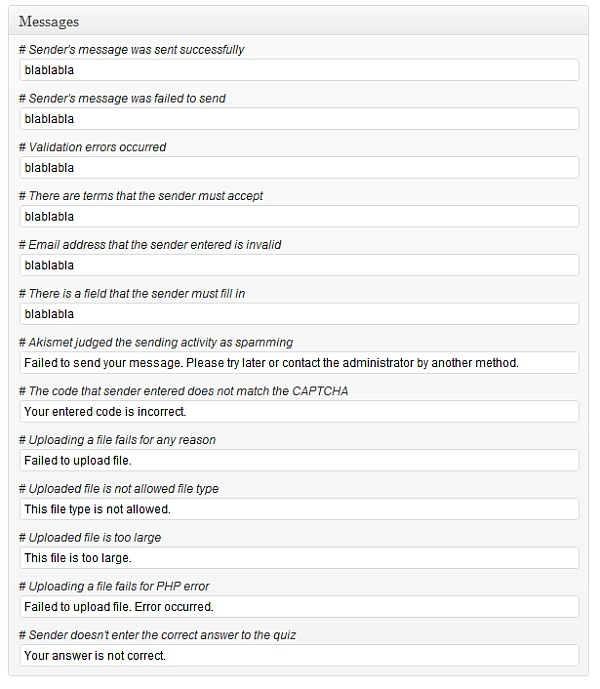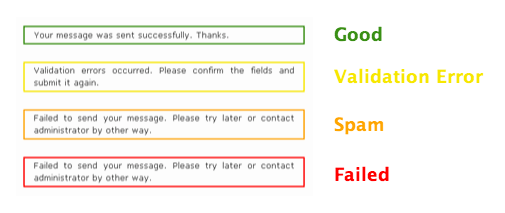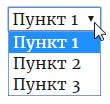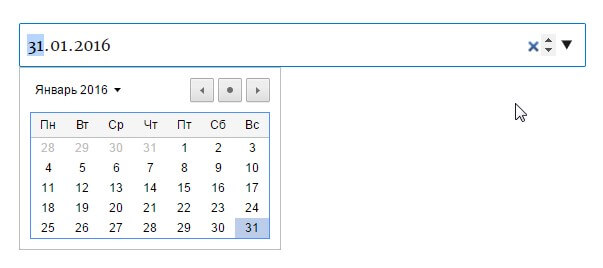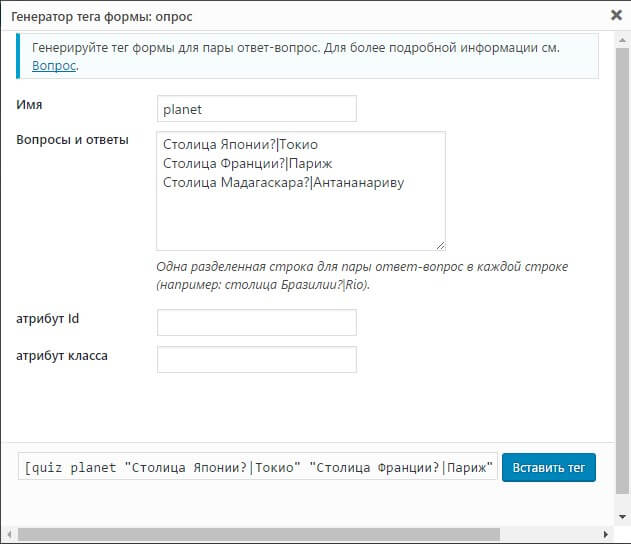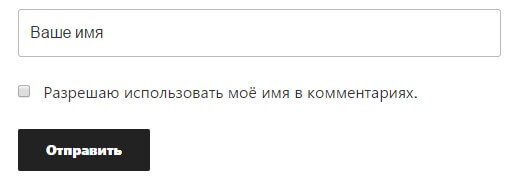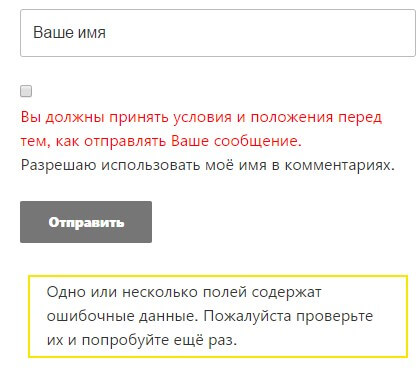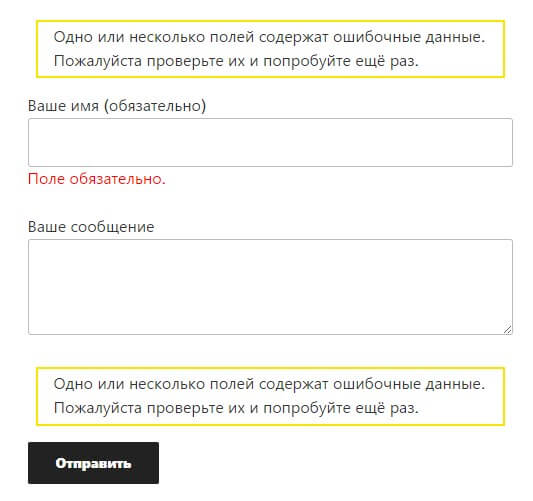new entry blog contact form что это значит
Contact Form 7
Один из самых популярных плагинов для создания контактных форм на сайте. Плагин позволяет создавать формы любых видов; очень гибок и удобен в настройке; развивается уже много лет и содержит много наработок.
Создание и показ контактных форм
Создание форм в админке
После установки плагина появится пункт меню «Contact Form 7», через который можно создавать и удалять формы.
Форма на картинке создана при активации плагина автоматически.
Используем форму по умолчанию, для этого создадим страницу «Связаться со мной» и вставим туда шорткод формы.
Лицевая часть сайта
А теперь сохраним статью и посмотрим, как выглядит наша форма (используется тема Twenty Sixteen):
На картинке вид формы после отправленного письма (об этом говорит извещение внизу формы).
Настройка формы (создание сложных форм)
Пример выше показывает как вставить готовую и очень простую форму контактов. А теперь давайте рассмотрим как создать форму посложнее. Для этого вернемся в админку, в менеджер форм и зайдем в редактирование формы по умолчанию.
Рассмотрим каждую вкладку отдельно.
Шаблон формы
В этой вкладке можно настроить поля и внешний вид формы. Рабочей областью является HTML редактор WP. Только вместо привычных кнопок мы видим кнопки вставки разных полей формы.
Вёрстка формы
Для верстки можно использовать html-теги и шорткоды плагина. Шорткоды добавляют поля формы, а html теги позволяют создать произвольную HTML структуру. К примеру, наша дефолтная форма выглядит так:
А при отображении в записи она превратится в такой HTML:
Синтаксис шорткодов
Давайте кликнем по кнопке «Текст». Открывается окно, где мы можем указать атрибуты текстовому полю. Указываем и жмем «Вставить тег».
Тег [text* your-name] в последствии будет преобразован в текстовое поле с html кодом:
Шорткоды можно удобно создавать через конструктор шорткодов.
Но конструктор не дает возможность изменить шорткод (там можно только создать шорткод). Изменить шорткод можно двумя способами:
С конструктором вы и сами разберетесь.
А тут мы разберем синтаксис шорткода.
Для примера рассмотрим тег текстового поля с дополнительными опциями:
Соблюдайте порядок атрибутов тега: сначала идёт тип поля, затем его имя и только потом дополнительные опции.
Типы полей
Полный список полей смотрите в отдельной статье.
Шаблон письма
Заголовки письма:
Тело письма
Это следующая важная часть данной вкладки. Тут указывается сам текст письма. В тексте используем всё те же теги формы (имена полей из шаблона формы).
Разберем дефолтное письмо:
У нас было 4 поля, которые заполнял пользователь. После отправки письма теги превратятся в значения и мы получим такое письмо:
Существуют ещё специальные теги для шаблона письма, позволяющие сделать ваше письмо более содержательным.
Не обязательные поля в теле письма
Опция «Использовать HTML-формат письма». Позволяет использовать в теле письма HTML теги. При этом можно использовать ограниченный список HTML тегов, потому что не все почтовые клиенты или сервисы умеют правильно обрабатывать сложную HTML разметку. Можно использовать: таблицы, маркированные списки, жирность, абзацы и так далее. Подробнее ищите в сети.
Contact Form 7 позволяет отправлять письмо на два адреса, причем настройки для каждого письма разные. Это может пригодиться, когда надо отправить администратору сайта письмо с полной информацией и дубликат менеджеру, где содержится только данные о заказе.
Уведомления при отправке формы
В данной вкладке вы можете отредактировать сообщения, которые выводит форма в той или иной ситуации: при удачной или неудачной отправке письма, или при ошибках.
Теги шаблона письма не работают в этих полях.
Дополнительные настройки
Эта вкладка предназначена для продвинутых пользователей и даёт возможность с помощью JS кода расширять возможности формы. К примеру, вешать события для аналитики.
Об использовании данного функционала я расскажу в отдельной статье.
Contact Form 7 — WordPress плагин для контактной формы
Обычно сайту нужна форма обратной связи для взаимодействия с владельцем сайтов. Одним из наших фаворитов является Contact Form 7. Давайте посмотрим, что она может делать!
Contact Form 7 – бесплатный, простой и гибкий (в WordPress это обычно значит, что есть простая установка для тех, кому нравится простота, и много глубины и сложности для тех, кто любит углубиться) плагин формы обратной связи. По мнению многих, Contact Form 7 — один из лучших плагинов формы контакта для нашей любимой системы управления контентом. Этот плагин был загружен более 1 млн раз.
Вы можете посмотреть подробный обзор этого плагина в нашем видео уроке:
Плагин поддерживает множественные формы обратной связи, а также поддерживает отправку через AJAX, капчу, фильтрацию спама Akismet и загрузку файлов. Последняя версия на момент написания этой статьи – 4.5.
Если вы не знаете, что такое плагины и как их устанавливать, посмотрите этот урок. После установки и активации, вы увидите отдельный пункт меню «Contact» в интерфейса администратора.
Код формы
Вот простая форма, где вы можете заказать мобильный телефон. Вы можете указать марку, цвет и способ оплаты.
Вставка кода формы
Используйте этот фрагмент кода для вставки всей формы, описанной выше, в соответствующую статью или страницу.
Базовый синтаксис
Синтаксис тегов включает поля тип, имя и значения. Звездочкой отмечаются обязательные элементы.
Типы тегов
Вот список всех тегов, которые вы можете использовать в ваших формах:
Создание двух-колоночной формы
Мы можем быстро создать форму в две колонки, просто используя немного HTML и CSS. Небольшой секрет в том, что мы комбинируем HTML с тегами формы.
Затем CSS код. Ничего особенного, просто базовый стиль.
Расширенный синтаксис
Установка шаблона письма
В Contact Form 7 вы можете очень просто редактировать шаблоны писем. Текст, HTML код и данные из формы могут комбинироваться соответствующим образом. Обратите внимание, что данные из формы — в скобках. Ниже приведен пример для тела письма.
Вот список того, что вы еще можете установить через панель администратора:
Добавление капчи
Тег captchac должен всегда объединяться с тегом captchar одинаковым именем. Например, вот так:
Ошибки отправки
Failed to send your message. Please try later or contact administrator by other way.
Если сервер не позволяет отправлять почту через sendmail (), вы можете использовать плагин для отправки почты через SMTP. Оба варианта совместимы с WordPress 3.3. Вот плагины, которые могут решить ваши проблемы:
Скачайте и установите выбранный плагин в WordPress. Укажите настройки для вашего SMTP сервера на странице настроек.
Свои сообщения о событиях
Мы можем просто изменить сообщения, которые отображаются при некоторых событиях.
Даже лучше, мы можем использовать HTML код в блоках ввода! Попробуйте этот:
Поддержка языков
Использование введенных данных на сервере без отправки почты
Если вы хотите что-нибудь отличное от отправки по почте, вам нужно использовать следующий код:
Установка прав для изменения формы только администраторами
Чтобы защитить возможность редактирования, используйте следующий код:
Динамическое заполнение полей
Все поля (теги) формы
В предыдущей статье мы ознакомились с плагином Contact Form 7 и его настройками. А здесь, будут подробно рассмотрены все поддерживаемые типы полей (теги шаблона формы) и параметры каждого из них, а также стили (css классы) элементов формы. Это неофициальная документация ко всем тегам шаблона формы Contact Form 7.
Тип поля определяет вид элемента HTML формы: текстовый, «радио», «селект». Тип поля указывается в названии тега шаблона формы.
Пример тега текстового поля и HTML код который он выведет:
Также каждый тег (поле) имеет свои опции (атрибуты тега). Опции тега указываются после названия и имени поля. Для примера, добавим атрибут class для предыдущего поля text :
Синтаксис тега шаблона (поля) формы:
Атрибуты тегов (полей)
В разных тегах формы можно использовать одинаковые атрибуты (опции). Потому, чтобы не повторять описание каждого атрибута для каждого поля формы, вынесем их описание в отдельный раздел.
Атрибуты, которые можно применить только к конкретному тегу формы, будут указаны отдельно для каждого тега.
* Знак * сразу после типа поля делает поле обязательным для заполнения.
Пример: [text* my_name] id(строка) Название идентификатора. css атрибут id, используется для оформления поля.
Пример: id:foo class(строка) Название класса. css атрибут class, используется для оформления поля.
Пример: class:bar
Можно указать несколько классов: [text your-text class:y2008 class:m01 class:d01] minlength и maxlength(число)
Это HTML5 атрибуты, которые ограничивают ввод символов в поле, как по нижнему порогу (минимальному), так и по верхнему (максимальному). Пользователь не сможет ввести в поле меньше знаков (minlength) или больше знаков (maxlength), чем определено этими значениями.
В результате получим текстовое поле, которое будет выдавать предупреждение и письмо не будет отправлено, если в него будет введено менее 10 или более 140 символов.
Существует старая запись этих параметров:
Значение поля по умолчанию.
default для авторизованных пользователей.
Все специальные поля для авторизованного пользователя:
Остальные специальные поля атрибута default:
Еще, нужно добавить название атрибута шорткода WordPress в белый список (потому что wordpress вырезает все неизвестные атрибуты шорткода. ). Делается это через фильтр:
Для checkbox, radio и select:
Подробнее про default и его варианты, читайте в конце статьи.
placeholder или watermark(строка)
Текст который будет показан в атрибуте placeholder.
Спам защита. Требует установленного и активированного плагина Akismet.
Этот атрибут рекомендуется установить для трех полей: имя автора (text), email и url или хотя бы для одного из них. Варианты атрибута для каждого поля:
Как это работает? При отправки данных, значения указанных полей будут обработаны на сервере akismet и если они не пройдут проверку, то письмо не будет отправлено, а пользователь увидит ошибку:
Сообщение исчезнет при фокусе на любом из полей.
Теги шаблона формы (поля)
Поле для текста в одну строку.
Поддерживаемые опции (атрибуты):
Поле предназначено для ввода email.
Поле для ввода интернет адреса (URL).
Поле для ввода номера телефона.
textarea
Поле для ввода многострочного текста.
Для textarea значение поля можно указать двумя способами:
Если в textarea будут html теги, то после отправки формы вы, возможно, получите 500 ошибку сервера!
count (счётчик символов)
Тег count позволяет установить счетчик, когда нужно показать пользователю, сколько введено символов или сколько символов осталось до максимального значения (если параметр maxlength).
Чтобы активировать счётчик, нужно вставить в шаблон формы тег счётчика с указанием имени текстового поля, для которого он будет считать символы.
Тег счётчика можно использовать в любом месте шаблона формы.
Например, у нас есть текстовое поле для сообщения:
number
Поле для ввода числа. При фокусе в поле значения можно изменять вращением колесика мыши.
range
Ползунок для выбора чисел в указанном диапазоне.
checkbox и radio
class
select
Позволяет выбрать варианты ответа из выпадающего списка. Может использоваться в двух вариантах:
Возможность выбрать только 1 вариант
Поле для выбора календарной даты. Это HTML5 тип, не поддерживается старыми браузерами.
Все возможные форматы даты смотрите в статье: форматы даты и времени в WordPress
reCAPTCHA (защита от спама)
Contact Form 7, начиная с версии 4.3, в связке с сервисом reCAPTCHA позволяет бороться со спамом. Чтобы пользоваться reCAPTCHA нужно иметь аккаунт в Google, где можно получить ключи для использования API сервиса.
Чтобы получить эти ключи, нужно:
Полученные ключи нужно сохранить в админке Contact Form в разделе «Интеграция»
Quiz (вопрос-ответ)
В данном поле пользователю задают вопрос и он должен на него ответить, иначе письмо не будет отправлено. Поле появилось, когда от спама боролись с помощью буквенных каптч (ещё не было reCAPTCHA). Использование буквенных каптч накладывало ограничения, как на сервер (требовались графические библиотеки), так и на человека (ошибки визуального восприятия). Данный способ решал эти недостатки.
Можно указать несколько пар вопрос-ответ, вопрос будет выбран случайно каждый раз при показе формы:
Для этого поля можно указать параметры minlength и maxlength :
При создание тега quiz с несколькими вопросами при помощи генератора пишите каждую пару вопрос-ответ с новой строки.
hidden
Тег будет преобразован для авторизованных пользователей:
А для неавторизованных:
submit
Кнопка отправки данных формы (сабмита). При нажатии на эту кнопку происходит отправка всех данных формы на сервер.
Можно указать текст кнопки:
Пример использования всех поддерживаемых параметров:
ajax-loader
Обратите внимание, что тег в которой подгружается иконка загрузки, если нажать на отправку формы, добавляется вместе с кнопкой сабмита, точнее после нее.
Так, например, если заменить тег [submit] на готовую HTML кнопку. Такое иногда нужно, когда верстка кнопки не подходит. Например если нужно чтобы кнопка сабмита выглядела так:
Чтобы обойти это ограничение, можно просто добавить этот класс к нашему HTML коду кнопки:
Все. Теперь тег будет добавляться и работать как надо.
Или можно добавить тег прямо в шаблон формы.
acceptance (я принимаю ваши условия)
Вы можете разрешить пользователям отправлять данные, только если они принимают определенные условия.
Поле является чекбоксом, который обрабатывается с помощью такого JavaScript:
Логику работы данного поля можно изменить, так, что оно будет проверяться лишь после попытки отправить форму. Для этого вставьте следующий код во вкладке настроек плагина «Дополнительные настройки»:
Так, если пользователь не поставит флажок, получит уведомление:
file (загрузка файлов)
С помощью этого поля можно разрешить пользователям прикреплять к письму свои файлы.
Добавление такого функционала состоит из двух этапов:
class
Допустимые типы файлов: jpg, jpeg, png, gif, pdf, doc, docx, ppt, pptx, odt, avi, ogg, m4a, mov, mp3, mp4, mpg, wav, and wmv.
Макс размер файла по умолчанию: 1 MB (1048576 байт).
В поле «Прикреплённые файлы» вставляете только тег с именем поля из шаблона формы.
Локальные вложения
Contact Form 7, начиная с версии 3.5, поддерживает передачу локальных файлов в письмо. Для этого наряду со вставкой тегов в поле прикрепления файлов нужно передать путь к вашему файлу:
Управление загрузкой файлов
После того, как пользователь загружает файл через контактную форму, Contact Form 7 проверяет следующие моменты:
Если проверка прошла успешно, то плагин:
Указывая индивидуальный путь к папке с временными файлами, убедитесь, что она существует и имеет права на запись (755). В противном случае загрузка файлов не будет работать, а значит они не будут прикреплены к письму.
response
Это не поле, а тег формы, который позволяет изменить положение сообщений об ошибках и уведомлений при сабмите формы. По умолчанию, уведомление об отправки формы или ошибки отображаются в конце полей формы.
Чтобы изменить это положение вставьте тег [response] в то место шаблона формы, где должны быть уведомления:
Если не ввести имя, то форма отправлена не будет и нас известят об ошибке:
Как видно, в шаблоне формы мы использовали тег [response] в начале и конце кода, потому и уведомление плагин отобразил нам в двух местах.
Помните, что этому правилу подчиняются все уведомления, поддерживаемые плагином (успешная отправка, спам и т.д.).
Спец. значения атрибута default
Получение значений по умолчанию по ситуации
Почти всем полям можно через атрибут default передать значение по умолчанию. Но что делать, когда надо передать динамические параметры? К примеру, с помощью GET запроса через URL.
Динамическое получение параметров работает на основе следующих опций тега:
Пример тега текстового поля на основе GET запроса:
В результате значение нашего поля будет автоматом «Дмитрий».
Ещё пример: передача UTM меток в форму
Дефолтное значение из нескольких источников
Также, можно передать несколько мест, откуда хотелось бы получить значение:
Мы указали два источника значения по умолчанию (порядок определяет приоритет): сначала плагин пробует взять значение из адресной строки, если его нет, то из произвольного поля записи. Если значение есть в адресной строке, то значение произвольного поля игнорируется.
ACF + CF7 без дополнительных плагинов
или, если надо поле сделать скрытым:
Получение значений по умолчанию для зарегистрированного пользователя
Когда вы создаете форму для авторизованных пользователей, то нет смысла заставлять их вписывать значения, которые уже есть в их данных, например имя или email. В Contact Form 7 предусмотрен этот момент и можно получить данные из профиля пользователя.
Для этого нужно использовать специальные значения атрибута default для авторизованного пользователя. Рассмотрим все возможные варианты:
Ещё один пример
Один из зарегистрированных пользователей на сайте решил воспользоваться формой. Логично сразу подставить его имя в поле «Имя», ведь оно известно. Используем атрибут default :
Получение значений по умолчанию через атрибуты основного шоркода CF7
Теперь, добавим атрибут с именем поля и нужным значением в шорткод плагина. Указанное значение будет подставлено в дефолтное значение одноименного поля формы:
Однако это еще не все! Как мы знаем для любого шорткода в WordPress ему указывается белый список атрибутов, которые в нём можно использовать. В этом случае, про наш новый атрибут шорткода contact-form-7 WP ничего не знает, поэтому его нужно добавить в белый список. Делается это через хук плагина:
Полное руководство по Contact Form 7
Установка плагина
1. В админ-панели перейдите Плагины > Добавить новый и в строке поиска впишите название дополнения.

2. В найденной карточке нажмите по очереди кнопки Установить и Активировать.
Вывод на сайте
После активации в админке откройте раздел Contact Form 7.

В списке уже есть готовая форма. Вы можете создать их сколько нужно. Для каждой автоматически создается уникальный шорткод. Чтобы показать форму на сайте, его нужно вставить в редакторе контента или в шаблоне темы. Для примера выведем на отдельной странице.
1. Кликните Страницы > Добавить новую.

2. Укажите название (например Контакты).
3. Скопируйте шорткод.

4. Вставьте в блок Шорткод из раздела Виджеты и нажмите Опубликовать.

В итоге пользователь увидит:

Как создавать формы
Перейдите Contact Form 7 > Добавить новую.

CF предлагает стартовый шаблон, который можно удалить или изменять. Этот простой пример сделан для того, чтобы было легче разобраться. Чтобы вставить новое поле, нажмите кнопку нужного элемента.
В текстовой области видны поля, которые будут показаны посетителю. Их можно редактировать вручную. Для верстки доступны:
Символом «*» отмечены обязательные к заполнению поля.
Если вы пока не определились с полями, оставьте как есть. К ним сможете вернуться позже.
Настройка письма
Когда заполненная пользователем форма обратной связи будет отправлена, администратор сайта получит email-уведомление. В нем указано имя посетителя, контакты и текст сообщения. Вы можете настроить формат этого уведомления. Для этого откройте вкладку Письмо.
В поле Кому вписывайте рабочий e-mail. На этот адрес будут приходить все уведомления.
Настройка уведомлений
Следующая закладка отвечает за сообщения, которые будут выводиться при заполнении формы.

Интеграция reCaptcha
1. В браузере наберите https://www.google.com/recaptcha/admin/create
2. В опции Ярлык введите произвольное название, отметьте reCAPTCHA v3, в настройке Домены укажите имя сайта, примите Условия использования и кликните Отправить.

3. Скопируйте ключи.
4. В админ-панели перейдите Contact Form 7 > Интеграция и кликните Настройки интеграции.

5. Добавьте скопированные ключи, сохраните изменения.
Установка целей метрики
В CF можно отслеживать конверсии для анализа поведенческих факторов. Рассмотрим как это сделать для Яндекс.Метрики.
1. В Метрике зайдите Настройка > Цели > Добавить цель.

2. Придумайте название цели, отметьте JavaScript-событие, укажите Идентификатор цели. Последний нужен для отслеживания действий.

3. Добавьте в файл functions.php активной Ворпресс-темы код
ID формы можно посмотреть, если открыть ее на редактирование.

Готовые шаблоны
Оформление в CF7 одинаковое для всех форм. Каждую из них можно видоизменить.
Плагин Contact Form 7 Style
Вы сможете применить к выбранной форме один из нескольких готовых шаблонов. Установка стандартная.
Чтобы задать внешний вид форме:
Решение проблем и исправление ошибок
Рассмотрим некоторые трудности, которые возникают при работе с дополнением CF7.
Не отправляются письма
Тут может быть несколько проблем:
Как исправить?
Чтобы заставить работать почту, есть несколько способов.
1. Стандартные настройки
Откройте вкладку Письмо в своей форме и в опции Кому проверьте, правильно ли указан адрес. Он должен быть рабочим.
2. WP Mail SMTP
Если ваш хостинг ставит жесткие ограничения на отправку писем или запрещает их вообще, тогда нужно стороннее решение. Такое бывает, если использовать почтовые ящики, созданные на хостинге.
Теперь о всех сообщениях, оставленных в форме, вы будете уведомлены.
3. Код
Использовать SMTP можно без плагина, с помощью кода в functions.php.
В коде нужно вписать свой email-адрес и пароль.